 ஹார்ட் டிஸ்க்குகலில் இடம் பிடிக்கும் தேவையற்ற கோப்புகளை அழிக்க
ஹார்ட் டிஸ்க்குகலில் இடம் பிடிக்கும் தேவையற்ற கோப்புகளை அழிக்க
Wed Jan 16, 2013 9:08 am
டிஸ்க்குகலில் இடம் பிடிக்கும் கோப்புகளை அழிக்க இப்பொழுதெல்லாம்
கணினிகளுக்கான ஹார்ட் டிஸ்க்குகளெல்லாம் மிக அதிகமான கொள்ளளவில் வருகின்றன.
விலையும் மிகக் குறைவாகவே உள்ளது. எக்கச்சக்கம் என்று எண்ணி நாம் 320
மற்றும் 520 ஜிபி அளவில் ஹார்ட் டிஸ்க் வாங்கி இணைக்கிறோம். ஆனால் சில
மாதங்களிலேயே நமக்கு “low disk space” என்ற செய்தி கிடைத்து
ஆச்சரியப்படுகிறோம்.நம் டிஸ்க்கில் பைல்களை உருவாக்குவதும், மற்றவற்றிலிருந்து
காப்பி செய்து வைப்பதும் மிக எளிதாக உள்ளது. ஆனால் அவற்றில் ஒன்றுக்கு
இரண்டாக காப்பி செய்யப்பட்டவற்றை நீக்குவதும், தேவையற்றவற்றை அழிப்பதும்
சற்று சிரமமான, நேரம் எடுக்கும் வேலையாகவே உள்ளது எனவே தான் ஹார்ட்
டிஸ்க்கில் சேரும் பைல்களின் எண்ணிக்கை குறித்தோ, அது எடுத்துக் கொள்ளும்
இடம் குறித்தோ கவலை கொள்வது இல்லை. மேலே சுட்டிக் காட்டியது போல செய்தி
வரும்போதுதான், கவலை கொண்டு அதற்கான வழிகளைத் தேடுகிறோம்.குவிந்திருக்கும்
பைல்களில் எது அதிக இடம் எடுத்துக் கொண்டுள்ளது, எதனை நீக்கலாம் என்று
குறுகிய நேரத்தில் அறியமுடிவதில்லை. இந்த தகவல்கள் நமக்குக் கிடைத்தால்,
அவற்றின் அடிப்படையில், பைல்களை நம்மால் நிர்வகிக்க முடியும். இதற்கு
நமக்கு உதவும் வகையில், இலவச புரோகிராம் ஒன்று இணையத்தில் கிடைக்கிறது.
இதன் பெயர் WinDirStat.
இதனைத் தரவிறக்கம் செய்து இயக்கினால், அது கம்ப்யூட்டரில் உள்ள ஹார்ட்
ட்ரைவ் அனைத்தையும் ஸ்கேன் செய்கிறது. பின்னர், நம் டிஸ்க்கில் எத்தகைய
பைல்கள், எவ்வளவு இடம் எடுத்துக் கொள்கின்றன என்று வண்ண வரைபடத்தில்
காட்டுகிறது. ஒவ்வொரு வகை (MP3, ZIP, EXE, JPEG, etc.) பைலுக்கும் ஒரு
வண்ணம் தரப்பட்டு, அவை கலந்த சதுரங்களால் காட்டப் படுகின்றன.
இந்த வண்ண சதுரங்களும், பைலின் அளவிற்கேற்ப சிறியதாகவும், பெரியதாகவும்
காட்டப்படுகின்றன. இதன் அடிப்படையில், நாம் எந்த பைல்களை அழிக்கலாம் என
முடிவு செய்து, நீக்கலாம். அல்லது மொத்தமாக ஒரு வகை பைல்களை நீக்கலாம்.
எடுத்துக்காட்டாக ஸிப் செய்யப்பட்ட பைல்களிலிருந்து, பைல்களைப் பெற்ற
பின்னரும், ஸிப் பைல்களை நாம் கம்ப்யூட்டரில் வைத்திருப்போம்.
இவற்றை மொத்தமாக நீக்கலாம். இதே போல நாம் அவ்வப்போது தற்காலிகமாக சில வகை
பைல்களை டவுண்லோட் செய்து பயன்படுத்திய பின்னர் நீக்காமல் வைத்திருப்போம்.
இவற்றையும் மொத்தமாக நீக்கலாம். குறிப்பிட்ட அளவிற்கு மேல் இருக்கும் சில
பைல்களை நீக்கலாம்.
இதனை எப்படி மேற்கொள்வது?
WinDirStat புரோகிராமினை இன்ஸ்டால் செய்து இயக்கவும். பின்னர், எந்த ட்ரைவ்
குறித்த பைல் தகவல்களைக் காண விரும்புகிறீர்களோ, அதனைத்
தேர்ந்தெடுக்கவும். பின்னர் ஓகே கிளிக் செய்திடவும். அந்த ட்ரைவினை ஸ்கேன்
செய்து தகவல்களைத் தர, புரோகிராம் 5 முதல் 10 நிமிடங்கள் எடுத்துக்
கொள்ளும். ஸ்கேன் முடிந்தவுடன், ட்ரைவ் குறித்த தொகுப்பு தகவல்களுடன் ஒரு
திரை காட்டப்படும்.
இதன் முதல் பாதியில், பைல்களும்
போல்டர்களும் அவற்றின் அளவிற்கேற்ப வரிசைப் படுத்தப்பட்டு காட்டப்படும்.
இதில் ஏதேனும் ஒரு போல்டர் அல்லது பைலைக் கிளிக் செய்தால், அதன் கலர்
தொகுதி கீழாகக் காட்டப்படும். அல்லது மிகப் பெரிய பைல்களை, அதாவது,
டிஸ்க்கில் அதிக இடம் எடுக்கும் பைல்களை, அதன் அளவின் அடிப்படையில்
தேர்ந்தெடுக்கலாம்.
அடுத்து எதனை நீக்க வேண்டும் என
முடிவெடுக்கிறீர்களோ, அதன் மீது ரைட் கிளிக் செய்து டெலீட் செய்திட கட்டளை
கொடுக்கலாம். இதில் இரண்டு வகை ஆப்ஷன் தரப்படுகிறது. முதலாவதாக, (“Delete
(to Recycle Bin”) அழித்து ரீசைக்கிள் பின்னுக்குக் கொண்டு சென்று, பின்னர்
அதனை ரீசைக்கிள் பின்னிலிருந்து நீக்குவது. இரண்டாவதாக, நேரடியாக “Delete
(no way to undelete)” அதனைக் கம்ப்யூட்ட ரிலிருந்து அடியோடு நீக்குவது.
இந்த முறையில் தேவையற்ற, அதிக இடத்தை எடுத்துக் கொண்டிருக்கும் பைல்களை
நீக்கலாம். இப்படியே வாரம் ஒருமுறை அல்லது மாதம் ஒருமுறை இந்த புரோகிராமினை
இயக்கி, டிஸ்க் இடத்தை மீட்கலாம். எப்போதும் முதல் முயற்சியிலேயே,
ரீசைக்கிள் பின்னுக்குச் செல்லாமல், அழிக்கப்படுவதனையே தேர்ந்தெடுக்கவும்.
ஏனென்றால், ரீசைக்கிள் பின்னிலிருந்து பின்னாளில் அழித்தாலும், அந்த
பைலின் சில அம்சங்கள், நம் கம்ப்யூட்டரில் எங்காவது வைக்கப்பட்டுக் கொண்டே
இருக்கும்.
நன்றி: இன்று முதல் தகவல்
- கோப்புகளை அழிக்க, காப்பி செய்வதை தடுக்க - இலவச மென்பொருள்
- மருத்துவம் சேவைக்கான உயர்ந்த இடம் – வியாபார இடம் அல்ல – விழிப்புணர்வு
- Recycle binலிருந்தும் நீங்கள் தவறுதலாக கோப்புகளை delete செய்து விட்டால் எப்படி அந்த கோப்புகளை மீட்டெடுப்பது?
- குழந்தைகளுக்கு பாம்பு பிடிக்கும் பயிற்சி
- உங்கள் அந்தரங்கத்தை படம் பிடிக்கும் ரகசிய கேமராக்கள்!
Permissions in this forum:
You cannot reply to topics in this forum


 Location
Location